
Matplotlib background color
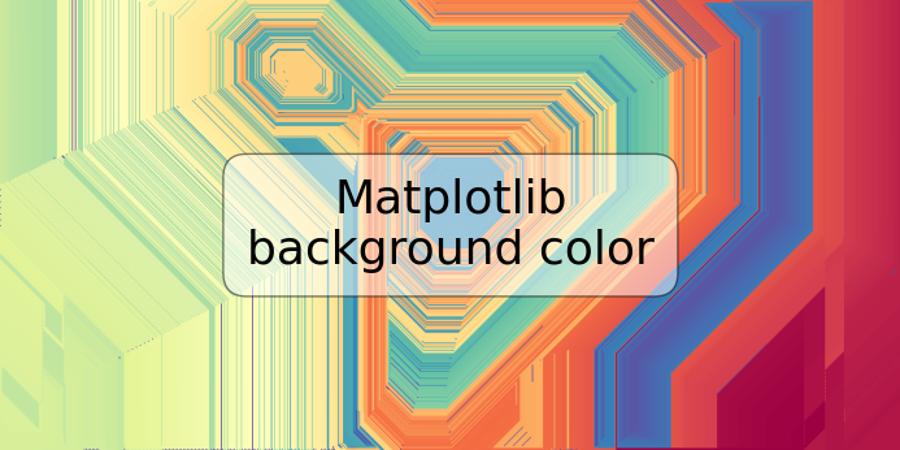
Matplotlib es una biblioteca de visualización de datos en Python que permite crear gráficas y diagramas interactivos en 2D y 3D. Una de las características más importantes de una gráfica es su fondo o color de fondo, ya que esto puede ser crucial para la legibilidad y estética de la misma.
En este artículo, exploraremos cómo cambiar el color de fondo en Matplotlib y cómo personalizarlo para lograr una mejor representación de datos y mejor diseño de gráficos.
Cambiar el color de fondo de una figura
El primer paso para cambiar el color de fondo de una figura en Matplotlib es crear una nueva figura. Luego se puede establecer el color de fondo utilizando la función `set_facecolor()` y pasarle el argumento de color deseado en formato hexadecimal. Veamos un ejemplo sencillo:
import matplotlib.pyplot as plt
import numpy as np
# Crea datos
x = np.linspace(0, 10, 100)
y = np.sin(x)
# Crea figura
fig = plt.figure()
# Establece color de fondo
fig.set_facecolor('#E5E5E5')
# Grafica
plt.plot(x, y)
plt.show()
En este ejemplo, creamos una figura en blanco y negro y establecimos el color de fondo en gris claro utilizando el código hexadecimal `#E5E5E5`. El resultado es una gráfica de línea con un fondo gris claro.
Personalización del color de fondo
A veces es necesario personalizar el color de fondo para resaltar mejor los datos en una gráfica. Para lograr esto, podemos actualizar la definición del color de fondo a través de la función `rcParams` de Matplotlib.
Veamos un ejemplo:
import matplotlib.pyplot as plt
import numpy as np
# Crea datos
x = np.linspace(0, 10, 100)
y = np.sin(x)
# Establece tamaño
plt.rcParams['figure.figsize'] = [12, 6]
# Actualiza colores
plt.rcParams['axes.facecolor'] = '#F7F7F7'
plt.rcParams['savefig.facecolor'] = '#F7F7F7'
# Grafica
plt.plot(x, y)
plt.show()
En este caso, establecemos el tamaño de la figura y actualizamos el color de fondo de los ejes y la imagen guardada en formato hexadecimal. Esto resulta en una gráfica con fondo claro y una mejor legibilidad para los datos representados.
Conclusión
Cambiar el color de fondo en Matplotlib puede ser un proceso sencillo, pero genéricamente puede hacer que una gráfica sea más legible y estética para su visualización. Hay muchas maneras de personalizar el color de fondo de una gráfica y las opciones son fácilmente accesibles a través de la funcionalidad rcParams de Matplotlib.
Si eres nuevo en Matplotlib, especialmente si eres un científico de datos o programador de Python que no tiene experiencia con las gráficas, es recomendable experimentar con diferentes opciones y colores. Esto te permitirá crear gráficas con diferentes combinaciones de colores y estilos, que ayudará a hacer una representación gráfica más clara de los datos.
Preguntas frecuentes
¿Puedo cambiar el color de fondo de una gráfica en Matplotlib?
Sí, la biblioteca Matplotlib permite cambiar el color de fondo de una gráfica utilizando la función set_facecolor().
¿Puedo personalizar el color de fondo de una gráfica en Matplotlib?
Sí, es posible personalizar el color de fondo de una gráfica en Matplotlib utilizando la función rcParams de Matplotlib.
¿Cómo puedo hacer la gráfica más legible?
Una forma de hacer la gráfica más legible es cambiar el color de fondo o personalizar el color para resaltar mejor los datos en la gráfica.
¿Debo utilizar siempre el mismo color para el fondo?
No necesariamente. Depende del tipo de gráfica que estés haciendo y lo que necesites visualizar. Algunos colores pueden hacer que los datos resalten más que otros. Lo mejor es experimentar con diferentes opciones de color para ver cuál funciona mejor en cada caso.





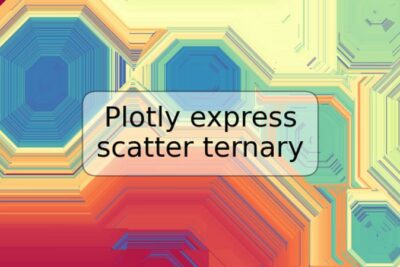





Deja una respuesta